HTC在2011年前后曾一度在全球掀起一股热潮,但随着其他同类智能手机厂商的快速发展以及自身改革的失败,HTC的市场占有率逐渐下降。此外,曾经的移动行业指标还涉及电池寿命短、用户界面差、硬件劣质或CPU性能低等严重问题。相反,iPhone凭借其广受好评的GPU和CPU、精美的用户界面、流畅的系统以及高分辨率,仍然享有很高的人气。但是,如何从 HTC 转移到 iPhone?
这是很多HTC用户转用iPhone时不可避免的问题。尽管将数据从 HTC 传输到 iPhone 看起来非常困难,但我们仍然取得了突破。阅读以下 7 种行之有效的方法,了解如何从 HTC 转移到 iPhone。

解决方案 1. 如何通过Coolmuster Mobile Transfer从 HTC 传输到 iPhone(推荐)
解决方案 2. 如何通过 Move to iOS将联系人从 HTC 转移到 iPhone
解决方案 3. 如何通过 Gmail 将联系人从 HTC 转移到 iPhone
解决方案 4. 如何通过 Wi-Fi 传输应用程序将数据从 HTC 传输到 iPhone
解决方案 5. 如何通过 iTunes 将数据从 HTC 传输到 iPhone
解决方案 6. 如何通过电子邮件从 HTC 传输到 iPhone
解决方案 7. 如何通过 iCloud 进行 HTC 到 iPhone 的传输
Coolmuster Mobile Transfer是一款完美的传输工具,可让您在两部手机之间传输或备份数据,不仅支持 HTC 到 iPhone 传输,或Android到iOS传输,还支持Android到Android传输、 iOS到iOS传输和iOS到Android转移。此外,您还可以一键合并不同手机上的内容,而不用删除目标手机上的原始数据。
对于 HTC 到 iPhone 的传输,它支持传输联系人和电子书(PDF 和 ePub)。此外,它还支持从Android到Android 传输联系人、短信、通话记录、音乐、视频、照片、电子书、应用程序,支持传输联系人、日历、书签、电子书、(PDF 和 ePub)和笔记(不支持)在iOS 11 或更高版本中)从iOS到iOS ,以及从iOS到Android联系人、短信、音乐、视频、照片、电子书(PDF 和 ePub)。
嗯,这款 HTC 到 iPhone 传输工具广泛兼容运行Android 4.0 及更高版本的Android设备和运行iOS 5 及更高版本的iOS设备,包括各代 iPhone、iPad、iPod、三星、索尼、LG、华为、中兴、摩托罗拉、等,如HTC Desire 22 Pro/Desire 21/Desire 20 Pro/Desire 19s/Desire 12s/Wildfire R70/U20/U19e/U12 Life/U12+等,以及iPhone 14/14 Pro/13/13 Pro/ 12/12 Pro/11/11 Pro/11 Pro Max/Xs Max/Xs/XR/X/8/8 Plus/7 Plus/7/6s Plus/6s/6/6 Plus/5s/5c/5/4s /4 等
如何从 HTC 转移到 iPhone?
1. 在您的计算机上安装并启动Coolmuster Mobile Transfer 。
2. 通过合适的 USB 线将 HTC 和 iPhone 分别连接至电脑。然后在HTC手机上,根据提示开启USB调试并授予权限;在 iPhone 上,何时信任这台计算机?弹出窗口,选择“信任”并使用您的密码确认此操作。连接成功后,您将在该程序的两部手机位置看到“已连接”字样。并确保您的 HTC 处于源手机的位置,如果没有,您可以单击翻转进行更改。

3. 勾选您想要从 HTC 传输到 iPhone 的内容,例如联系人,然后单击下面的开始复制,将联系人从 HTC 传输到 iPhone。

也可以看看:
将数据从 OPPO 传输到 iPhone 的 3 种解决方案
Move to iOS是苹果公司设计的一款应用程序,旨在帮助越来越多想要iOS设备的Android用户解决从Android到iOS数据传输问题。它支持运行Android 4.0 及更高版本的所有Android设备。因此,只要您的 HTC 运行Android 4.0 及更高版本,您就可以将数据从 HTC 无缝传输到 iPhone。顺便说一句,它支持将联系人、邮件帐户、消息历史记录、日历、相机照片和视频、免费应用程序和网络书签从 HTC 传输到 iPhone。
如何从 HTC 转移到 iPhone?
开始之前,请打开 HTC 手机上的 Wi-Fi,并将 HTC 和 iPhone 都插入电源。
1. 在 iPhone 上,从主屏幕转到“设置” >“导航到应用程序和数据”屏幕>点击“从Android移动数据” 。
2. 在 HTC 设备上,从 Google Play 商店安装并启动 Move to iOS应用程序。启动后,单击继续> 阅读条款和条件,然后点击同意继续 > 单击右上角的下一步,转到查找您的代码屏幕。并等待代码。

3. 返回 iPhone,点击“从Android移动”屏幕上的“继续” ,然后等待出现十位或六位代码。
4. 在 HTC 手机上,输入代码,您将进入传输数据屏幕。然后选择您想要从 HTC 传输到 iPhone 的内容并点击下一步。整个过程将完成,直到 iPhone 上的加载栏完成。之后,点击 HTC 手机上的“完成”以完成 HTC 到 iPhone 的传输。

注意:在将数据从 HTC 传输到 iPhone 之前,请确保您要从 HTC 传输到 iPhone 的内容适合您的 iPhone;如果您想转移 Chrome 书签,则需要在 HTC 上将 Chrome 更新到最新版本,然后再开始。
尽管 HTC 和 iPhone 运行不同的操作系统,但一些在线存储也可以在它们之间建立桥梁,将数据从 HTC 传输到 iPhone。 Gmail是进行 HTC 到 iPhone 传输的一种方式。
如何将联系人从 HTC 转移到 iPhone?
1.在 HTC 手机上,进入“设置” > “帐户” > “Google” ,使用 Gmail 帐户登录 Google,点击“菜单”图标或三个垂直点,然后选择“立即同步” ,或打开屏幕上的“通讯录” ,将联系人同步到 Google。

2. 在 iPhone 上,打开设置> 选择通讯录>帐户>添加帐户>其他(不要直接选择 Google) >添加 CardDAV 帐户> 输入相同的 Gmail 用户名和密码 >下一步,即可将 Google 上同步的联系人导入到 iPhone与适合的格式。
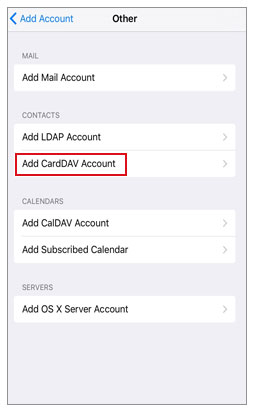
整个过程完成后,您将成功地将数据从 HTC 传输到 iPhone。
Wi-Fi传输应用程序利用Wi-Fi网络在手机或手机与电脑之间传输照片和视频。它支持 iPhone、iPad、iPod、 Android 、 Mac和Windows PC。因此,您可以使用 Wi-Fi Transfer 应用程序将照片和视频从 HTC 传输到 iPhone。
如何将数据从 HTC 传输到 iPhone?
1. 分别在 HTC 手机上安装并启动 Google Play Store 中的 Wi-Fi Transfer 应用程序Android版本和 iPhone 上 Apple App Store 中的iOS版本。
2. 在 HTC 上,单击主页上的发送,选择 iPhone 作为接收设备,然后选取要从 HTC 传输到 iPhone 的照片或视频,传输应用程序会从 HTC 向 iPhone 发送通知。
3. 在 HTC 上确认传输并在 iPhone 上接收照片或视频。一段时间后,您将从 HTC 成功转移到 iPhone。
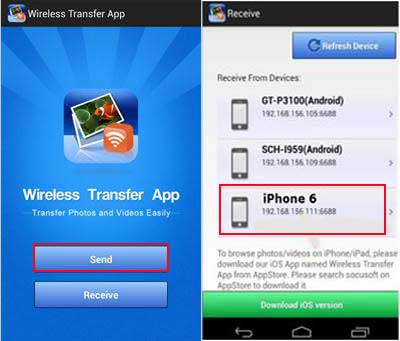
iTunes还可以从 HTC 传输到 iPhone。但是,传输的文件可能会删除 iPhone 上的现有数据。
让我们看看如何将数据从 HTC 传输到 iPhone 。
1. 在您的计算机上安装并启动最新的 iTunes。
2. 通过合适的 USB 线将 HTC 和 iPhone 连接到计算机。连接成功后,将照片从 HTC 复制到计算机并命名文件。
3. 在 iTunes 界面中,单击左上角的iPhone 图标,然后点击设置>摘要>照片> 勾选同步照片>所有文件夹> 在复制照片中选择文件夹以打开计算机上保存的照片 > 点击应用以进行 HTC 到 iPhone 的传输。

猜猜您经常使用电子邮件与其他人交流,您可能不知道电子邮件还可以将数据从 HTC 传输到 iPhone。事实上,电子邮件可以将联系人、消息、照片、视频、音乐、文档等从 HTC 传输到 iPhone,但文件大小有限制。此外,如果您传输联系人或短信,您可以使用电子邮件将 HTC 的信息一一传输到 iPhone。
如何将数据从 HTC 传输到 iPhone?
1. 登录 HTC 手机上的电子邮件应用程序。
2. 单击“编写新电子邮件”按钮撰写新电子邮件,填写“收件人信息”、 “主题” ,并在正文部分写入几个单词,然后单击“回形针”按钮添加附件,您可以添加来自 HTC 的图片、文档或其他文件电话。之后,点击发送以发送此电子邮件。
3. 用您的 iPhone 登录同一个电子邮件帐户,找到已发送的电子邮件,您可以将附件下载到您的 iPhone 中。

这是通过电子邮件从 HTC 传输到 iPhone 的方法。
从 HTC 传输到 iPhone 的最后一种方法是使用iCloud 。请按照以下指南了解如何通过 iCloud 进行 HTC 到 iPhone 的传输。
如何将数据从 HTC 传输到 iPhone?
1. 将 HTC 连接到计算机,然后将文件(例如照片)从 HTC 复制并粘贴到计算机。
2.通过电脑上的浏览器访问iCloud官方网站,使用Apple ID和密码登录,然后单击主界面中的“照片” ,选择电脑中保存的照片,然后点击“上传”将照片传输到iCloud。

3. 在 iPhone 上,前往“设置” > 单击“Apple ID”并使用刚才使用的同一帐户登录 > “iCloud” >“打开照片” >“打开iCloud 照片库”以将 iCloud 照片同步到 iPhone。

同步后,您会将数据从 HTC 传输到 iPhone。
关于如何从 HTC 传输到 iPhone 总共有 7 种简单的方法,但是不难发现,最简单、最快的方法是使用Coolmuster Mobile Transfer ,它高度安全、绿色、快速且易于操作,而其他方式总是存在一定的局限性和缺点。当然,你也可以根据自己的需求尝试其他方式。
如果您在使用过程中遇到任何问题,欢迎在下方留言。
相关文章:
设置后将数据从Android移动到 iPhone 的 8 个技巧
如何将联系人从Android转移到 iPhone? 4 种方法供您选择
如何将音乐从 iPhone 传输到 iPhone [2023]